
У тебя наверняка есть Oculus Go, глазная трещина , или HTC Vive чтобы играть в игры, но VR также может предложить захватывающий опыт просмотра видео. Вот как посмотреть фильм на любой гарнитуре VR, будь то обычный 2D-фильм, 3D-фильм или полноценный 360-градусный VR-фильм.
У нас есть инструкции, как смотреть видео VR на Oculus Go, Rift, Vive, Daydream или Gear VR. Продолжайте прокручивать, пока не дойдете до нужного вам раздела.
Зачем мне это нужно?
Зачем смотреть видео, когда виртуальная реальность создана для большего? Что ж… это действительно здорово! Представьте, что вы смотрите 3D-фильм на 100-дюймовом изогнутом телевизоре, который полностью заполняет ваше поле зрения. Это как если бы Барнео Стинсон’с ТВ привязанный к твоей голове.

Однако есть и недостатки. VR все еще находится в зачаточном состоянии, и разрешение вашей гарнитуры недостаточно хорошее, чтобы предлагать видео самого высокого качества. Как и в играх, вы определенно можете видеть пиксели, и ваш фильм будет иметь эффект «дверного экрана». Вдобавок я обнаружил, что через час или около того у меня начали болеть глаза, а через полтора часа ремни начали болеть голову. Конечно, ваш опыт может отличаться, но, вероятно, он не идеален для просмотра фильмов целиком. Тем не менее, он отлично подходит для просмотра любимых сцен так, как вы их раньше не видели, или для просмотра более коротких видеороликов, предназначенных для просмотра в 3D или VR.
Если это заставит вас смотреть Трон Наследие Lightcycle Battle в огромном трехмерном изображении прямо перед вами. Вот как это сделать.
Четыре вида видео, которые можно смотреть на гарнитуре VR
В VR можно смотреть четыре вида видео, каждое из которых можно получить из разных источников:
- Обычное 2D-видео : Это обычные видео, которые вы найдете на YouTube, или копировать с DVD и Blu-ray дисков .
- 3Д видео : Вы смотрели 3D-фильмы в кинотеатре, и вы также можете купить эти 3D-фильмы на Blu-ray. Чтобы посмотреть их в VR, вы можете разорвать этот 3D Blu-ray в формат «бок о бок» или «сверху вниз», который можно воспроизводить на гарнитуре VR в 3D. (Обычно у вас будет выбор между Full SBS, который содержит каждый глаз в полном разрешении, или Half SBS, который содержит каждый глаз в субдискретизированном половинном разрешении. Полные SBS-видео заметно более высокого качества, но занимают больше места на жестком диске и многое другое мощность графики для игры.)
- Видео на 180 или 360 градусов : Эти типы видео являются довольно новыми, но вы можете просмотреть многие из них на YouTube или загрузить их из других источников. На своем 2D-мониторе вы можете использовать мышь, чтобы перетаскивать видео, чтобы увидеть различные виды, но при воспроизведении на Oculus Rift или HTC Vive вы действительно можете осматриваться, используя отслеживание движения головы гарнитуры. Это очень круто.
- Полное видео VR : Этот формат сочетает в себе 3D и 180- или 360-градусные кадры для полного погружения в 3D с отслеживанием головы. Вы можете посмотрите несколько бесплатно на YouTube и купите демонстрационные видеоролики у таких компаний, как ВидеоБлоки . Хотя, если мы честны, большинство из видео VR там прямо сейчас, ну, порно.
Сейчас не так много видео в формате 360 и VR, как 2D и 3D фильмов, но по мере того, как VR продолжает расти, будет расти и выбор.
Как получить фильмы или видео на гарнитуру Oculus Go?

Если вы хотите посмотреть фильм на гарнитурах Rift или Vive, вы просто загрузите фильм на свой компьютер и начнете играть, следуя инструкциям ниже в этой статье. Но если вы используете гарнитуру Oculus Go, все автономно и вообще не подключается к вашему компьютеру. Так как же записать фильмы на гарнитуру? Вот ваши варианты:
- Вы можете использовать встроенное приложение "Браузер", которое можно запустить из меню внизу - вам просто нужно убедитесь, что вы используете режим приватного просмотра , учиться как очистить вашу историю , а также как удалить загруженные файлы . Знаешь, на случай, если ты смотришь что-то смущающее, например видео фан-клуба Linux. В зависимости от сайта, с которого вы получаете видео, вы можете просто транслировать их, не скачивая их вообще.
- Загрузите файлы на свой компьютер и либо скопируйте их прямо в гарнитуру Oculus с помощью USB-кабеля или транслируйте их со своего ПК или Mac на Oculus Go с помощью Skybox VR. Продолжайте читать, чтобы узнать, как его использовать.
Важное примечание: Если вы транслируете прямо с веб-сайта, не забудьте щелкнуть после начала воспроизведения фильма, щелкнуть значок HQ и изменить его на HD или максимально возможное разрешение. Большинство сайтов по умолчанию используют действительно размытое разрешение, но у них есть HD, если вы выбираете его вручную.
Как смотреть видео на Oculus Go, Daydream View или Gear VR
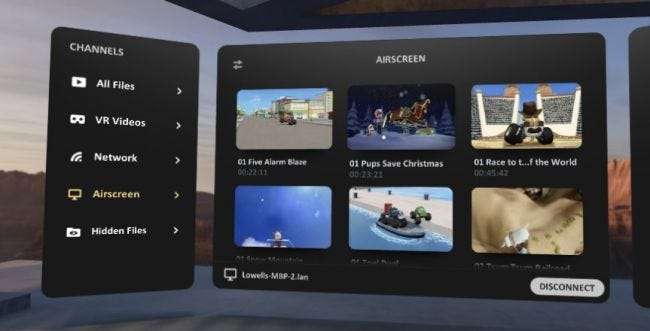
Когда дело доходит до просмотра видео VR, вы всегда можете просматривать потоковый контент в браузере, смотреть локальные видео или все, за что вы заплатили в магазине приложений. Но когда дело доходит до просмотра загруженного контента, вам нужно будет рассмотреть другие варианты, например Skybox VR, наш любимый выбор.
Примечание: Есть сервер Plex? Вы можете просто установить клиент Plex из магазина по соответствующей ссылке ( Gear VR , Мечта , или Глаза ) и подключитесь к вашему серверу. Вот и все. Если вы не хотите микшировать видеоролики VR на сервере Plex или просто хотите воспроизводить контент, который вы загрузили непосредственно на саму гарнитуру, лучше всего использовать Skybox VR Player.
Во всех смыслах и целях Skybox - это библиотека контента, если хотите, цифровой виртуальный театр. Он каталогизирует локальное видео на вашем устройстве, позволяя вам смотреть практически все, что вы хотите в VR, на Daydream View или Gear VR - просто установите приложение и позвольте ему делать свое дело. Но вот что самое интересное: он работает не только с видео, хранящимися локально на вашем телефоне - вы также можете использовать плагин AirScreen для потоковой передачи видео с вашего ПК, если он находится в той же сети Wi-Fi, что и ваш телефон.
Сначала установите клиент Skybox на гарнитуру VR, взяв его из магазина на своем Глаза , Мечта , или Gear VR . Если у вас уже есть видео локально на гарнитуре, это все, что вам нужно сделать.
Если у вас есть видео на вашем компьютере, перейдите на Раздел загрузок Skybox и скачайте клиент для своего компьютера (ПК или Mac). Примечание. Клиент Windows только 64-разрядный. После загрузки приступайте к быстрой установке.
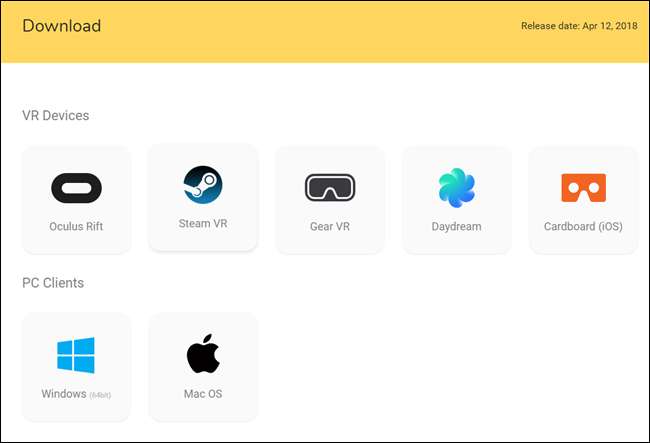
Использовать Skybox очень просто: просто нажмите кнопку «Открыть», чтобы добавить файлы или папки в его библиотеку. Вы также можете перетащить его в окно проигрывателя.
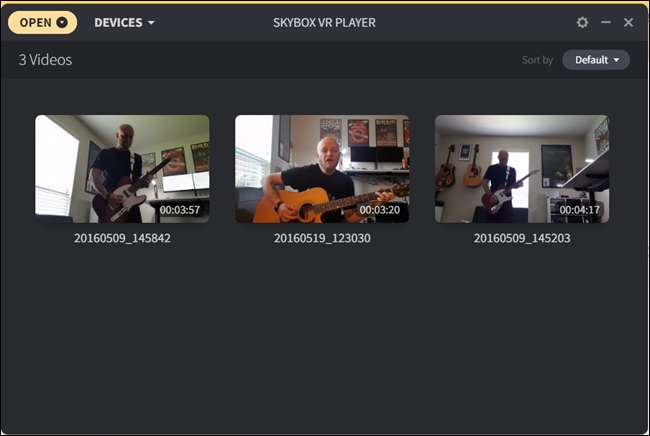
Это займет совсем немного времени (особенно если вы выберете папку с большим количеством видео), но как только все будет готово, все должно появиться в Skybox.
Чтобы подключиться к компьютеру, нажмите кнопку «Экран» слева и выберите «Поиск устройства». Поиск вашего ПК не займет много времени.
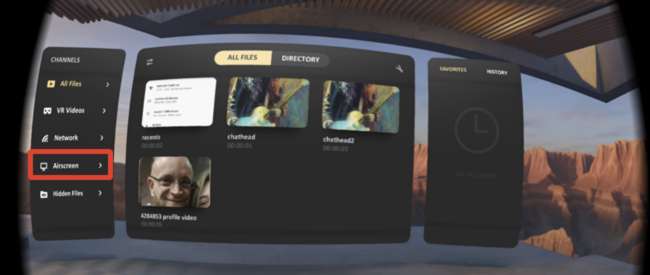
Когда ваш компьютер будет обнаружен, он появится в виде кнопки. Нажмите, чтобы подключиться. Бум - все видео, которые вы добавили в библиотеку Skybox на вашем ПК, готовы к просмотру.
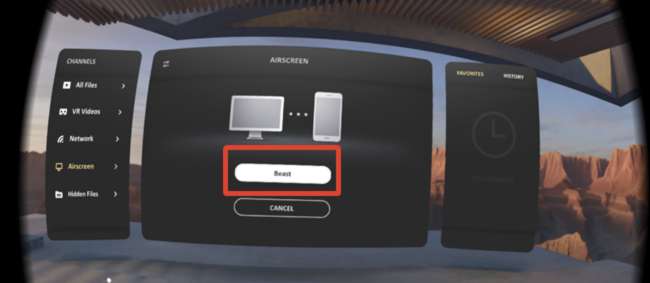
Как исправить ситуацию, когда Skybox неправильно отображает ваш фильм
Стоит отметить, что если ваш фильм отображается неправильно, вы должны вызвать меню, щелкнув и используя значок куба, чтобы настроить параметры воспроизведения. Вы можете выбирать между форматами «бок о бок» и 180 или 360. Если вы не уверены, продолжайте менять параметры, пока изображение не станет правильным.

В противном случае вы можете использовать кнопку настроек, чтобы изменить соотношение сторон и многое другое.
Как смотреть видео на Oculus Rift или HTC Vive

Обновить: С тех пор, как мы впервые написали эту статью, проигрыватель Skybox VR действительно улучшился, и его стоит сначала протестировать, в основном потому, что он совершенно бесплатный и предлагает не только локальное воспроизведение, но и возможность потоковой передачи по сети с другого ПК. Вы можете скачать его в Магазин Oculus Rift , или для пользователей Vive - в Steam . Это отличное приложение с множеством опций для настройки воспроизведения.
Как мы уже заметили для Oculus Go ранее, если ваш фильм отображается некорректно, вы должны вызвать меню, щелкнув и используя значок куба, чтобы настроить параметры воспроизведения, и выбрать между 180 или 360 и бок о бок против обычного. А если вы не уверены, просто продолжайте менять параметры, пока изображение не станет правильным. Вам также может потребоваться установить Пакет кодеков K-Lite Чтобы все заработало, если фильм вообще не воспроизводится, просто будьте осторожны с вредоносными программами в установщике.

Если Skybox вам не подходит, прочтите наш предыдущий выбор:
Как смотреть видео на Oculus Rift или HTC Vive с помощью Whirligig
Есть несколько разных приложений для просмотра видео в VR, но после тестирования нескольких мы остановились на Волчок . Вы можете скачать старая бесплатная версия на их веб-сайте , или получить версию за 4 доллара в Steam , который периодически получает обновления, улучшения и новые функции. Я определенно рекомендую купить версию за 4 доллара, но вы можете попробовать бесплатную версию, чтобы сначала проверить, подходит ли это ваша чашка чая. (Обратите внимание, что бесплатная версия может зависать при воспроизведении больших файлов.)
СВЯЗАННЫЕ С: Как играть в игры SteamVR (и другие приложения, не относящиеся к Oculus) на Oculus Rift
Если у вас есть Oculus Rift, вам сначала нужно включить Неизвестные источники чтобы SteamVR мог использовать вашу гарнитуру Oculus Rift. По умолчанию Rift разрешает приложения только из магазина Oculus, а это значит, что SteamVR и игры Steam работать не будут.
Если вы покупаете версию Whirligig за 4 доллара в Steam, я также рекомендую выбрать бета-версию. Whirligig все еще находится в стадии разработки, и если вы хотите добиться наилучшего воспроизведения, вам понадобится бета-версия со всеми последними улучшениями. Я обнаружил, что большие, полные видеоролики SBS заикались в более старых, не бета-версиях Whirligig на моем ПК, но отлично воспроизводились в последней бета-версии.
Итак, после покупки Whirligig откройте Steam, перейдите на вкладку «Библиотека» и нажмите «Игры» в правом верхнем углу боковой панели. Щелкните «Программное обеспечение», чтобы найти Whirligig в своей библиотеке.

Затем щелкните правой кнопкой мыши Whirligig на боковой панели Steam и перейдите в Свойства. Щелкните вкладку «Бета-версии» и выберите последнюю бета-версию в раскрывающемся меню. Whirligig обновится до последней возможной версии.
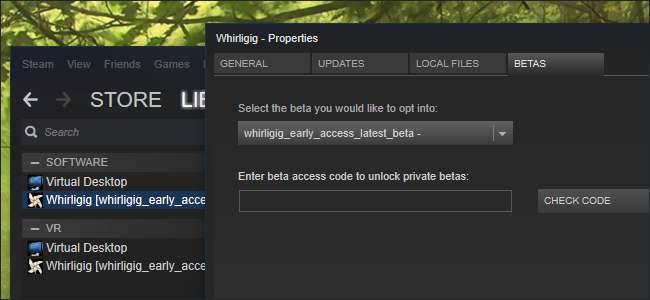
Наконец, в зависимости от видео, которые вы планируете смотреть, вам может потребоваться загрузить и установить Пакет кодеков K-Lite . Рекомендую установить Базовую версию. Обязательно установите переключатель «Эксперт» и обратите особое внимание - K-Lite действительно поставляется в комплекте с программным обеспечением для вредоносного ПО, вам просто нужно отказаться от его установки во время работы мастера.
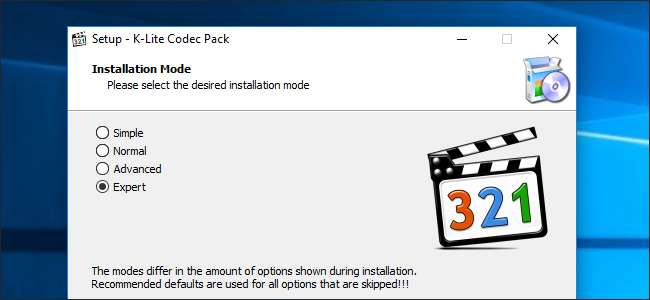
Как только это будет сделано, запустите Whirligig в выбранной вами VR-среде, и вам будет представлен оверлей с заголовком Whirligig. Вы можете управлять меню Whirligig с помощью сенсорной панели HTC Vive, контроллера Xbox 360 или One либо с помощью мыши и клавиатуры. Я настоятельно рекомендую использовать мышь и клавиатуру, так как это намного проще, чем любой из геймпадов.
Чтобы посмотреть видео, нажмите кнопку «Обзор» в верхнем левом углу меню. Вы сможете просмотреть свой жесткий диск, чтобы выбрать видеофайл. (Whirligig также утверждает, что поддерживает ссылки на YouTube в своих настройках, но я не мог заставить это работать на момент написания этой статьи.)

Когда видео начнет воспроизводиться, вы, вероятно, захотите изменить некоторые настройки с помощью элементов управления Whirligig. Вот что мы рекомендуем для каждого типа видео:
- Обычное 2D-видео : Установите Проектор на Кино или Кино изогнутый.
- 3Д видео : 3D-видео существует в нескольких различных формах, поэтому проверьте загруженное видео или настройки, которые вы использовали при его копировании, чтобы узнать, идет ли речь о Half-Side-by-Side, Full-Side-by-Side, Half Over-Under, или полный овер-нед. Установите для проектора значение «Кино» или «Киноискривление», затем выберите SBS или OU вместо «Моно». Если видео имеет формат Half SBS, установите для параметра Stretch значение «100», чтобы оно отображалось с правильным соотношением сторон.
- Видео на 180 или 360 градусов : Видео обычно сообщает вам, 180 или 360 градусов на сайте, с которого вы его загружаете. Если это 180 градусов, установите Projector на «Fisheye» и установите FOV на 180. Если это 360, установите Projector на «Barrel» и FOV на 360. Возможно, вам также придется настроить «Tilt» для 180 видео или «Rotation» для 360 видео так, чтобы видео смотрело в правильном направлении.
- Полное видео VR : Объедините правильные настройки из разделов «3D-видео» и «180- или 360-градусное видео» в этом списке.
Вы также можете настроить параметры «Масштаб» и «Расстояние» по своему вкусу или щелкнуть значок «Параметры» в правом нижнем углу для получения дополнительных параметров. Whirligig также имеет некоторые другие интересные функции, такие как сохранение различных пресетов, но эти основы должны помочь вам быстро начать работу. А пока расслабьтесь и наслаждайтесь фильмом!
Whirligig - это не единственный способ смотреть видео на гарнитуре VR, но в наших тестах это было лучшее соотношение цены и качества. Если вы готовы заплатить немного больше, Виртуальный рабочий стол (15 долларов) тоже неплохо, и он может намного больше, чем просто воспроизведение видео - это, как следует из названия, полная версия рабочего стола вашего ПК в виртуальной реальности. Просто воспроизведите видео в своем любимом настольном проигрывателе (например, VLC), установите его в полноэкранный режим и вперед. Если у вас есть проблемы с Whirligig, Virtual Desktop почти наверняка произведет впечатление.







![IBM: Jeopardy Playing Computer Уотсон показывает профессионалам, как это делается [Video]](https://cdn.thefastcode.com/static/thumbs/ibm-s-jeopardy-playing-computer-watson-shows-the-pros-how-it-s-done-video.jpg)